Maison >tutoriels informatiques >connaissances en informatique >Comment résoudre le problème de disparition soudaine de l'icône Bluetooth Win11 ?
Comment résoudre le problème de disparition soudaine de l'icône Bluetooth Win11 ?
- WBOYWBOYWBOYWBOYWBOYWBOYWBOYWBOYWBOYWBOYWBOYWBOYWBavant
- 2024-02-27 13:34:041624parcourir
Récemment, de nombreux utilisateurs de Win11 ont signalé qu'après la mise à jour de la version du système, l'icône Bluetooth avait soudainement disparu et qu'ils ne pouvaient pas utiliser normalement les appareils Bluetooth. Concernant ce problème, l'éditeur PHP Baicao a compilé quelques solutions pour tout le monde, dans l'espoir d'aider les utilisateurs rencontrant les mêmes problèmes.
L'icône Bluetooth Win11 a soudainement disparu Analyse du problème
1. Tout d'abord, essayez d'installer le dernier pilote Bluetooth. Une fois l'installation terminée, redémarrez pour voir s'il peut être utilisé normalement.
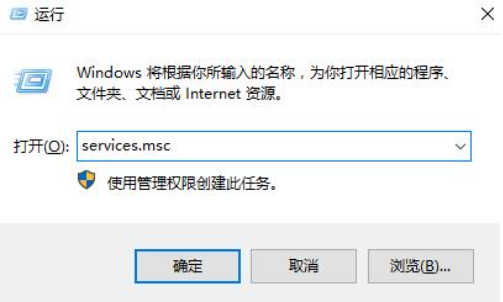
2. Appuyez d'abord sur [Win] + [R] sur le clavier pour ouvrir la fenêtre d'exécution, entrez [services.msc] et ouvrez-la.
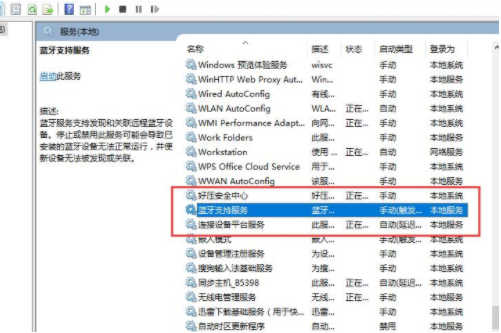
3. Après être entré dans l'interface du service, nous recherchons et trouvons [Service d'assistance Bluetooth].
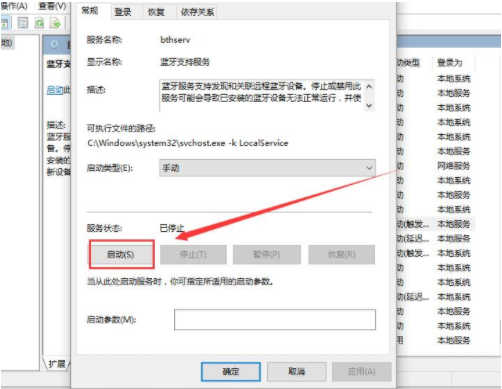
4. Double-cliquez pour ouvrir le [Service d'assistance Bluetooth]. L'état du service est arrêté. Cliquez simplement sur [Démarrer].
5. Au démarrage, démarrez-le simplement.
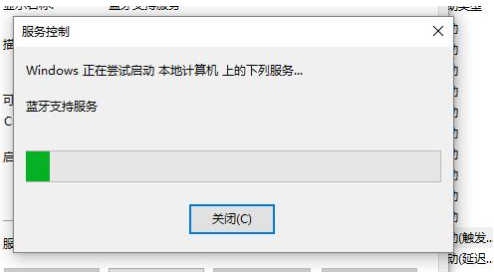
Ce qui précède est le contenu détaillé de. pour plus d'informations, suivez d'autres articles connexes sur le site Web de PHP en chinois!

